O que você deve saber sobre o arquivo Usocoreworker.exe (09.16.25)
Arquivos executáveis (.exe) são notoriamente associados a malware e vírus. Não é surpreendente porque os usuários que os encontram gostariam de se livrar deles imediatamente. 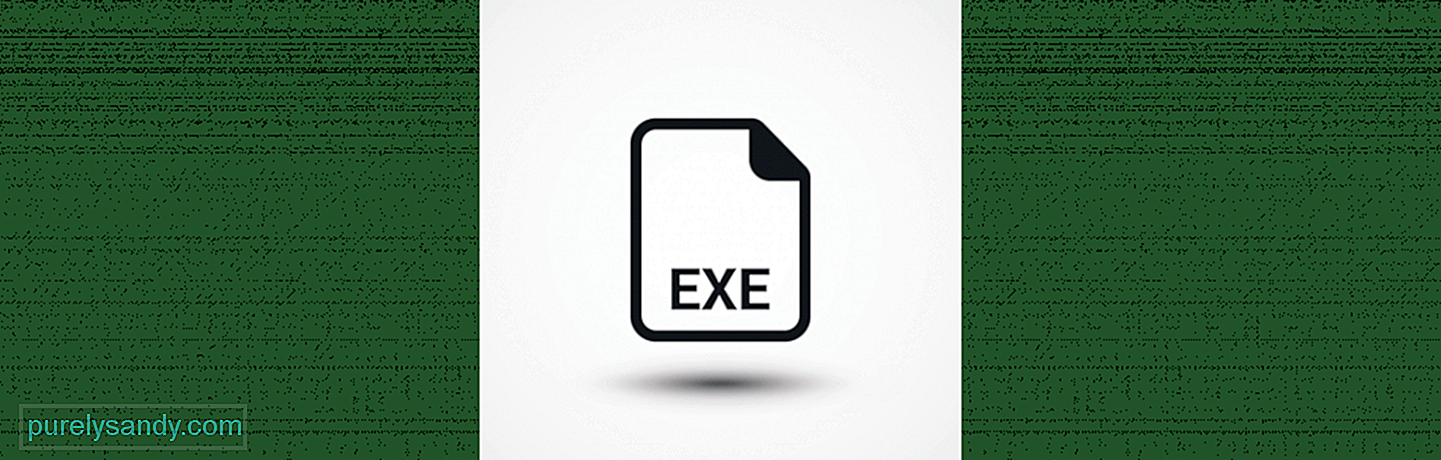
Agora, você provavelmente já encontrou vários arquivos .exe enquanto trabalhava no computador. Mas não é motivo para pânico. Muitos deles desempenham funções críticas nos processos do sistema do seu computador. Alguns apenas expõem seu computador a ameaças e riscos. Outros estão confusos sobre fazer parte do primeiro ou do segundo grupo.
Um exemplo de um arquivo executável que geralmente é confundido com um vírus é usocoreworker.exe.
O que é o arquivo Usocoreworker.exe?USO, também conhecido como Orquestrador de Sessão de Atualização, é uma ferramenta usada para coordenar e gerenciar sessões do Windows Update. Nas versões anteriores do Windows, o comando wuauclt.exe / detectnow era usado para agendar uma verificação de atualização. Mas com o lançamento do Windows 10 versão 1903, as coisas mudaram muito.
Dica profissional: verifique se há problemas de desempenho no seu PC, arquivos inúteis, aplicativos prejudiciais e ameaças à segurança
que podem causar problemas no sistema ou desempenho lento.
Oferta especial. Sobre Outbyte, instruções de desinstalação, EULA, Política de Privacidade.
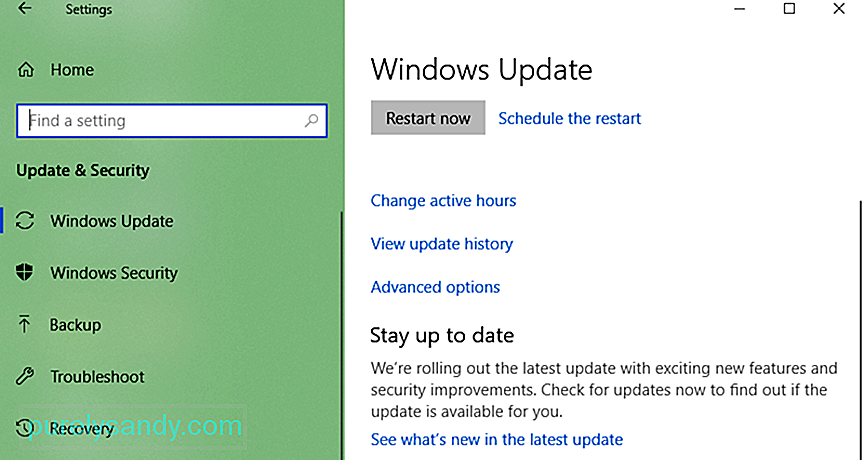 Para instalar uma atualização nas versões mais recentes do Windows 10, o utilitário Windows Update chamará usoclient.exe, usoapi.dll, usosvc.dll, arquivos usocoreps.dll e usocoreworker.exe. Portanto, se um deles for problemático, é provável que ocorram mensagens de erro.
Para instalar uma atualização nas versões mais recentes do Windows 10, o utilitário Windows Update chamará usoclient.exe, usoapi.dll, usosvc.dll, arquivos usocoreps.dll e usocoreworker.exe. Portanto, se um deles for problemático, é provável que ocorram mensagens de erro.
Você pode perguntar: usocoreworker.exe é um vírus? É um erro? Não, não é. Novamente, é um arquivo importante que pertence ao sistema operacional Windows. Ele está localizado na pasta C: Windows System32.
Por ser um arquivo de sistema central criado pela própria Microsoft, foi classificado com 0% de chance de ser perigoso. No entanto, alguns usuários do Windows insistem que é um vírus, pois pode causar o aparecimento de mensagens de erro, fazendo com que desejem interromper o processo e remover o arquivo.
O problema com o arquivo Usocoreworker.exeDesde o lançamento do Windows 10 versão 1903, muitos reclamaram de processos estranhos em execução em segundo plano, incluindo o processo usocoreworker.exe.
De acordo com os usuários afetados, após atualizar para o Windows 10 versão 1903, eles notaram que o processo usocoreworker.exe é executado ativamente no Gerenciador de Tarefas. Nos primeiros minutos, o processo termina e vai embora. Mas, eventualmente, ele vai voltar. Em alguns casos, usocoreworker.exe faz com que uma mensagem de erro apareça na tela.
Então, como você evita problemas com o arquivo usocoreworker.exe? Eles podem ser evitados? É possível evitar que o usocoreworker.exe seja executado no Gerenciador de Tarefas? Continue lendo para encontrar as respostas.
Como remover o arquivo Usocoreworker.exeExcluir o arquivo usocoreworker.exe não é recomendado porque você pode acionar comportamentos inesperados e indesejados. E por ser um arquivo de sistema criado pela Microsoft, espera-se que seu sistema operacional recrie o arquivo na inicialização. Portanto, removê-lo é apenas uma perda de tempo.
No entanto, alguns obtiveram sucesso ao excluir o processo do USO Core Worker fazendo o seguinte: 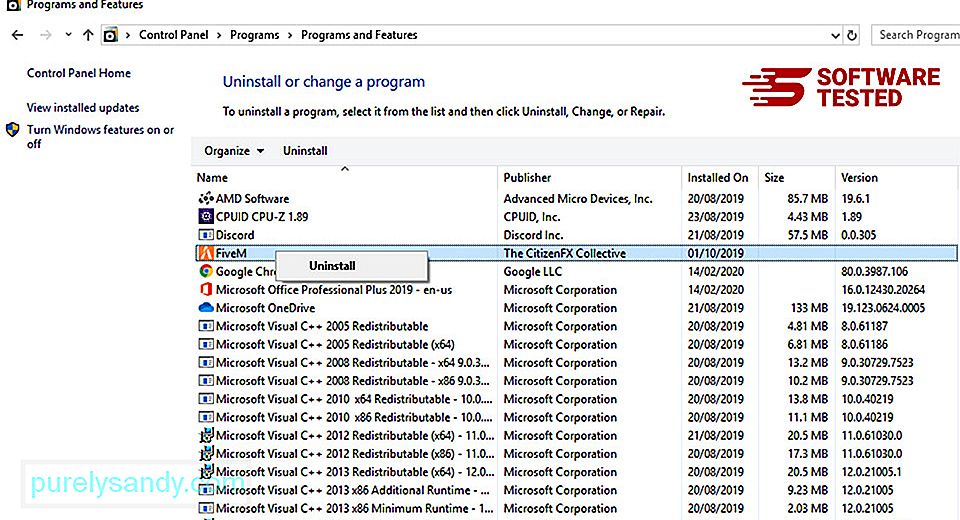
- instalado usando o utilitário Windows Installer, remova-o acessando Configurações do Sistema e clique em Adicionar ou Remover Programas . Encontre o processo USO Core Worker e clique no botão Desinstalar .
- Se ele veio com um programa de software, exclua o processo desinstalando o programa do sistema operacional. Depois disso, execute o desinstalador que geralmente está armazenado em C: \ Arquivos de programas \ Microsoft \ Microsoft Windows Operating System \ USO Core Worker Process \ usocoreworker.exe_uninstall.exe.
Há coisas que você pode fazer para corrigir problemas associados ao processo de trabalho do USO Core no Windows 10. Para obter um guia detalhado sobre o que fazer, consulte as instruções passo a passo abaixo:
Solução nº 1: execute o solucionador de problemas do Windows UpdateAlguns usuários do Windows teriam corrigido seus problemas com o arquivo usocoreworker.exe executando o solucionador de problemas do cliente Windows Update. Mas isso só funciona se usocoreworker.exe causar uma mensagem de erro que permanece na tela por um período indefinido.
Observe que esta solução não interromperá o processo usocoreworker.exe. Isso apenas corrigirá o problema que está fazendo com que a mensagem de erro permaneça na tela até ser fechada manualmente.
Veja como você pode resolver o problema executando o Solucionador de problemas do Windows Update Agent:
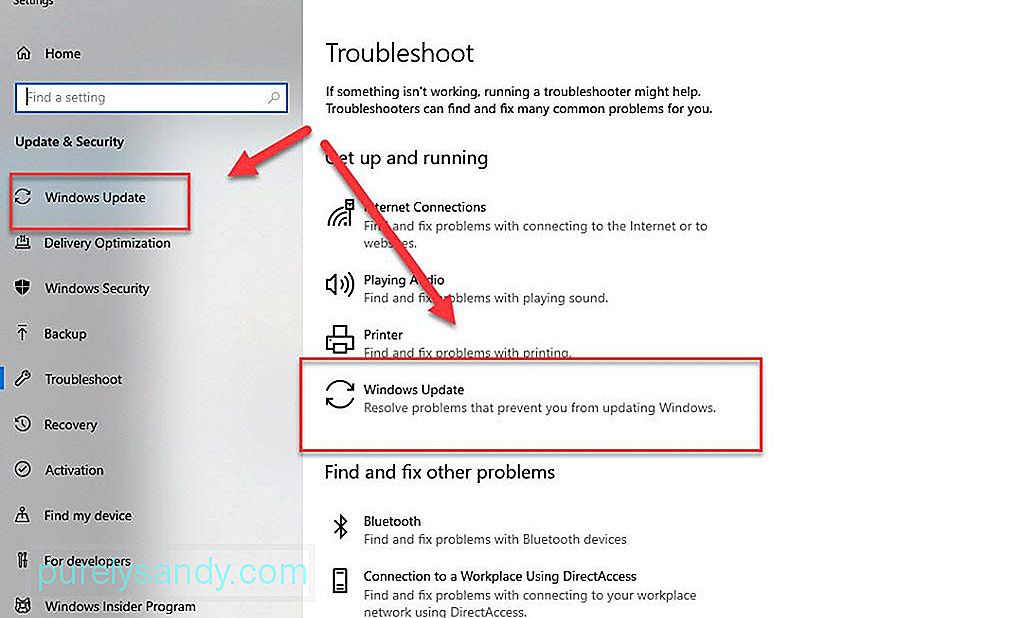
Você pode desabilitar o processo no Editor de política de grupo para evitar a exibição de mensagens de erro. Mas fazer isso impedirá que o Windows 10 receba atualizações.
Veja como desativar usocoreworker.exe no Editor de política de grupo:
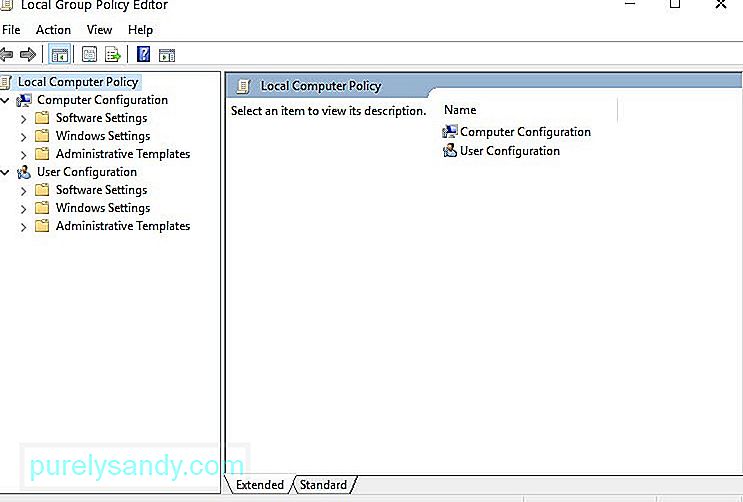
Se você decidir retomar a função padrão do componente Atualizar orquestrador, execute as etapas 1 a 7. Mas, desta vez, clique em Ativar. Solução nº 3: Desative o processo Usocoreworker.exe usando o Editor do Registro Se as duas primeiras soluções não funcionaram, você pode use o Editor do Registro para evitar que qualquer problema relacionado ao arquivo usocoreworker.exe o incomode novamente. Esta solução pode ser bastante desafiadora, então se você não está tão confiante em suas habilidades técnicas, sugerimos que você deixe o trabalho para especialistas. Aqui está um guia sobre como interromper o processo usocoreworker.exe usando o Editor de registro: Só porque é normal que arquivos EXE encontrem erros, não significa que você não pode fazer nada a respeito. Abaixo, listamos algumas dicas úteis que podem manter os erros relacionados ao arquivo EXE, particularmente aqueles associados ao processo USO Core Worker, sob controle. É recomendado instalar uma ferramenta anti-malware e mantê-la em execução em segundo plano para garantir proteção em tempo real contra entidades de malware que se disfarçam como Arquivos EXE. Além disso, crie o hábito de verificar regularmente se há atualizações para manter o banco de dados de vírus do seu antivírus atualizado. Um firewall é um ferramenta de segurança de rede que monitora o tráfego de rede de entrada e saída. Ele também bloqueia pacotes de dados com base em certas diretrizes e regras de segurança. Para garantir que seu dispositivo esteja protegido contra tráfego indesejado, mantenha seu firewall em execução, especialmente quando você estiver navegando na web. Se você receber um e-mail suspeito, faça isso não abri-lo. Mais importante ainda, nem mesmo baixe seus anexos. Não importa o quão atraentes sejam as ofertas que você está vendo nos anúncios pop-up, não tente visitar sites falsos. Se você fizer isso, poderá colocar seu PC em risco de baixar vírus. Quem não quer receber coisas grátis? No entanto, se estamos falando de um aplicativo ou ferramenta freeware, é outra história. Este tipo de software geralmente vem com ameaças como malware. Instale um limpador de registro em seu dispositivo Windows 10 e execute varreduras regulares para garantir que não haja problemas com as entradas do registro que possam entrar em conflito com o processo usocoreworker. Se houver arquivos que você não precisa mais em seu dispositivo Windows 10 no local C: Windows System32, exclua-os, pois eles ocupam apenas uma quantidade significativa de espaço. Isso ocorre porque eles podem interferir em processos importantes do sistema, como o processo usocoreworker. É importante notar, porém, que excluir manualmente os arquivos no local C: Windows System32 é arriscado. Excluir um arquivo importante aqui pode fazer com que seu dispositivo não funcione de todo. Para isso, sugerimos o uso de ferramentas de software como o Outbyte PC Repair, que são projetadas para automatizar o trabalho para que você não precise se preocupar em identificar qual é qual. Essas atualizações são feitas regularmente para apresentar novos recursos ao sistema operacional. Essas atualizações também contêm correções para erros anteriormente conhecidos e relatados, especialmente aqueles relacionados a arquivos DLL, incluindo usoapi.dll, usocoreps.dll e usosvc.dll. Se houver uma atualização disponível, instale-a imediatamente. Usocoreworker.exe é um arquivo importante usado pelo utilitário Windows Update para verificar, baixar e instalar SO, recursos e atualizações de segurança. Quando causar problemas, excluí-lo não resolverá o problema. O que você pode fazer é executar o Solucionador de problemas ou desativar temporariamente o processo usocoreworker.exe e pronto! Você tem algo a acrescentar sobre o processo de trabalho do USO Core? Você conhece outras maneiras de resolver os erros associados a ele? Informe-nos na seção de comentários. 09, 2025 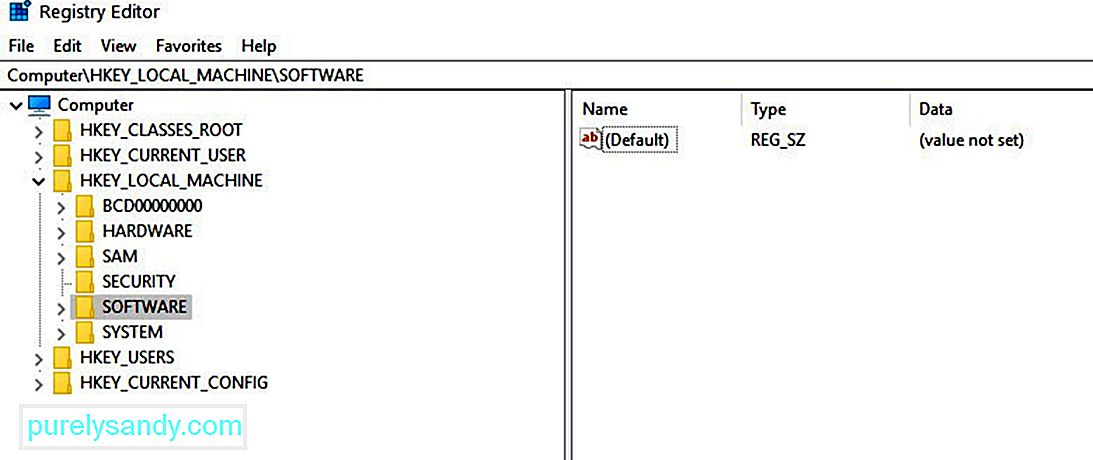
Vídeo do youtube: O que você deve saber sobre o arquivo Usocoreworker.exe

